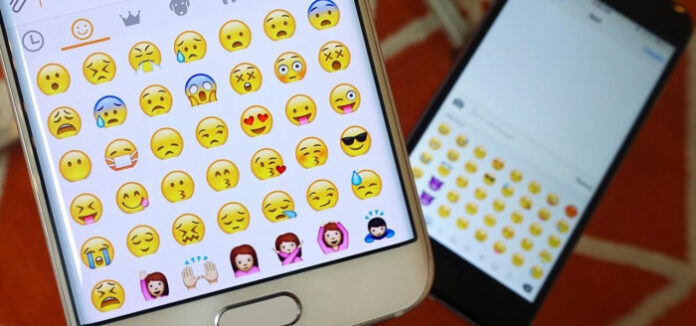Telset.id – Pernahkah Anda merasa iri melihat teman yang menggunakan iPhone dengan tampilan emoji yang lebih estetis? Meski Android dan iOS memiliki emoji dengan makna serupa, desainnya bisa sangat berbeda. Kabar baiknya, Anda tidak perlu membeli iPhone hanya untuk menikmati emoji khas Apple. Dengan beberapa trik sederhana, emoji Android bisa diubah menjadi emoji iPhone dalam hitungan menit.
Perbedaan Emoji Android dan iPhone
Sebelum membahas cara mengubahnya, penting untuk memahami perbedaan mendasar antara emoji Android dan iPhone. Emoji Android cenderung lebih berwarna dan detail, sementara emoji iPhone memiliki desain minimalis dengan garis lebih halus. Perbedaan ini muncul karena kedua platform dikembangkan oleh perusahaan berbeda dengan filosofi desain yang unik.
Misalnya, emoji “wajah tersenyum” di Android mungkin terlihat lebih bulat dan cerah, sedangkan versi iPhone memiliki bayangan lembut dan ekspresi yang lebih halus. Perbedaan ini juga berlaku untuk emoji objek, seperti makanan atau hewan, yang sering kali memiliki detail berbeda di kedua platform.
Baca Juga:
Alasan Mengubah Emoji Android ke iPhone
Mengapa banyak pengguna Android ingin beralih ke emoji iPhone? Pertama, konsistensi visual. Jika sebagian besar kontak Anda menggunakan iPhone, mengubah emoji Android akan membuat percakapan terlihat lebih seragam. Kedua, preferensi estetika. Desain emoji iPhone yang sederhana dan elegan sering dinilai lebih menarik.
Selain itu, beberapa pengguna merasa emoji iPhone lebih mudah dikenali dalam ukuran kecil, seperti di kolom komentar media sosial. Bagi mereka yang aktif di platform seperti Instagram atau Twitter, ini bisa menjadi pertimbangan penting.
Cara Mengubah Emoji Android ke iPhone
1. Menggunakan Aplikasi FancyKey Keyboard
FancyKey Keyboard adalah salah satu solusi termudah. Aplikasi ini tidak hanya menyediakan emoji iPhone tetapi juga berbagai tema keyboard menarik. Berikut langkah-langkahnya:
- Unduh FancyKey dari Play Store
- Buka Settings > System > Language & Input
- Aktifkan FancyKey di Virtual Keyboard
- Buka aplikasi, pilih Emoji Styles, dan pilih opsi “Twitter” (emoji iPhone)
2. Memanfaatkan ZFont
ZFont populer karena tidak memerlukan root. Aplikasi ini menyediakan paket emoji iOS yang bisa diunduh langsung:
- Install ZFont dan buka aplikasi
- Pilih Emoji > iOSv44
- Unduh dan ikuti petunjuk instalasi
- Restart perangkat untuk menerapkan perubahan
Baca Juga:
3. Tanpa Aplikasi (Metode Tema)
Beberapa ponsel Android mendukung perubahan emoji melalui pengaturan tema:
- Buka aplikasi Tema bawaan
- Cari tema “iOS” atau “iPhone”
- Unduh dan terapkan
- Restart perangkat
Perlu diingat, metode ini tidak selalu tersedia di semua merek Android. Jika tidak berhasil, menggunakan aplikasi pihak ketiga seperti yang disebutkan di atas adalah alternatif terbaik.
Dengan berbagai pilihan tersebut, Anda bisa menikmati emoji iPhone tanpa harus meninggalkan Android. Selamat mencoba!